Het delen van video's is een gangbare praktijk geworden waarmee we speciale momenten met vrienden en familie kunnen vastleggen en opnieuw kunnen beleven. Het kan echter frustrerend zijn als video's die naar ons worden verzonden wazig zijn. Wazige video's kunnen afbreuk doen aan de kijkervaring, waardoor het een uitdaging wordt om essentiële details in de video te onderscheiden. In deze gids leren we het je hoe u wazige video's kunt repareren die naar u zijn verzonden.
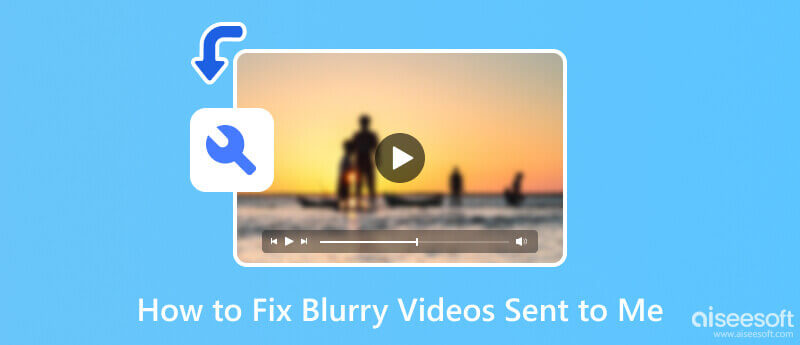
Voordat we je leren hoe je wazige video's kunt corrigeren, kun je eerst de informatie lezen die we hieronder hebben vermeld om de reden voor de wazigheid te kennen.
Door compressie verkleinen video's die via berichten-apps of sociale-mediaplatforms worden verzonden de bestandsgrootte om snellere verzending mogelijk te maken. Door compressie toe te passen, verliest het wat kwaliteit en wordt de video wazig.
Aangezien we het hebben over verzenden, moeten we ook kijken naar de internetverbinding. De internetverbinding kan de videohelderheid beïnvloeden. Als je een traag of onstabiel internet hebt, wordt de video mogelijk niet correct geladen, wat kan leiden tot wazigheid of pixelvorming. Meer bandbreedte kan leiden tot bufferproblemen die de algehele videokwaliteit beïnvloeden.
Ongetwijfeld speelt videoresolutie een essentiële rol bij de duidelijkheid. Als de video met een lage resolutie wordt opgenomen en wordt verzonden, blijft deze wazig. Video's met een lagere resolutie hebben minder pixels, wat resulteert in een gebrek aan scherpte en details. Daarom moet u de tools gebruiken die we hieronder zullen introduceren.
Aiseesoft Video Converter Ultimate is de onlangs verbeterde app die meer biedt dan een converter. De app heeft meerdere functies die u kunt gebruiken om alle problemen op te lossen die u tegenkomt met de video en audio. Maar vandaag leren we je hoe je wazige video's die naar je zijn verzonden kunt corrigeren met behulp van de Video Enhancer-functie die het ondersteunt.
100% veilig. Geen advertenties.
100% veilig. Geen advertenties.
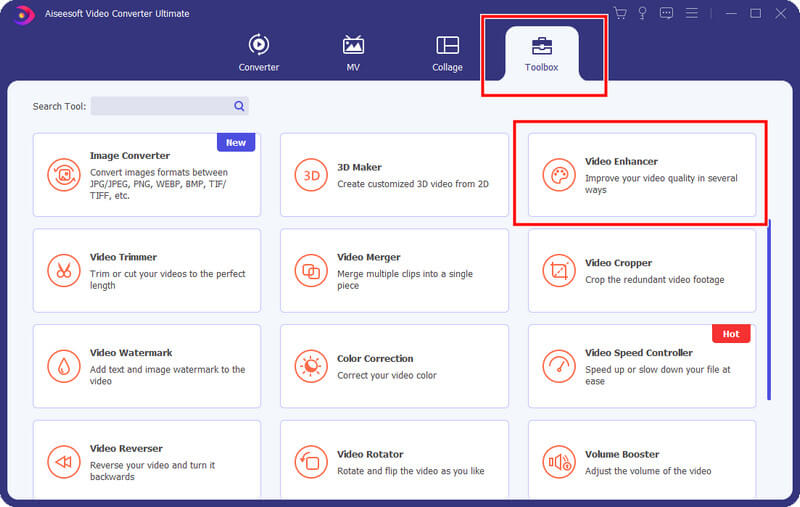
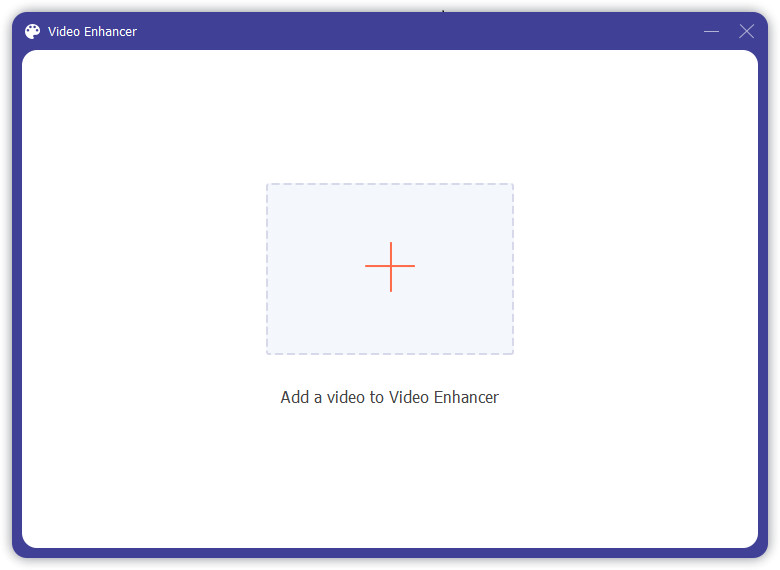
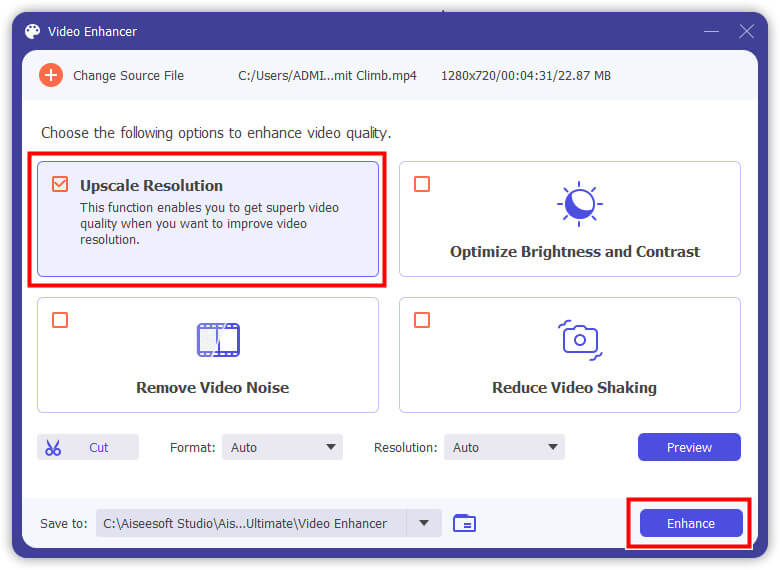
Clideo is een online tool die je kunt gebruiken om video's online overzichtelijker te maken. Of het nu te donker of wazig is, u kunt deze webtool gebruiken om het te repareren. Volg de opeenvolgende stappen hieronder om te leren hoe u het kunt gebruiken.
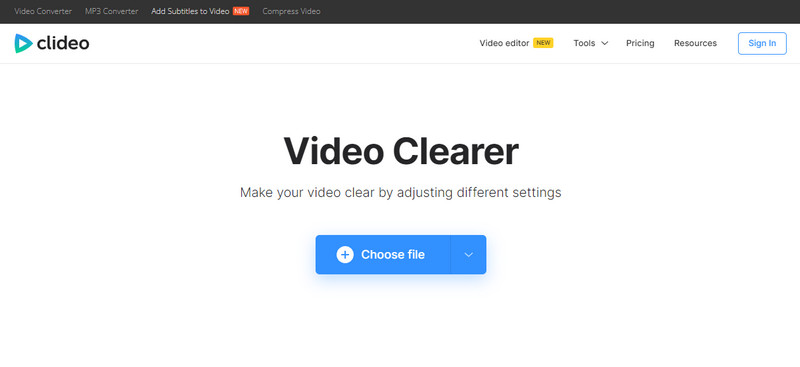
Hoe kan ik een wazige video corrigeren die naar mij is verzonden? Gebruik Flexier omdat het een online tool is om u te helpen het probleem op te lossen. Elk beeldmateriaal met een wazigheid kan er nu mee worden gecorrigeerd, aangezien er schuifregelaars zijn die u kunt verplaatsen om het te bewerken. De onderstaande stappen zullen u leren hoe u deze webtool eenvoudig kunt gebruiken.
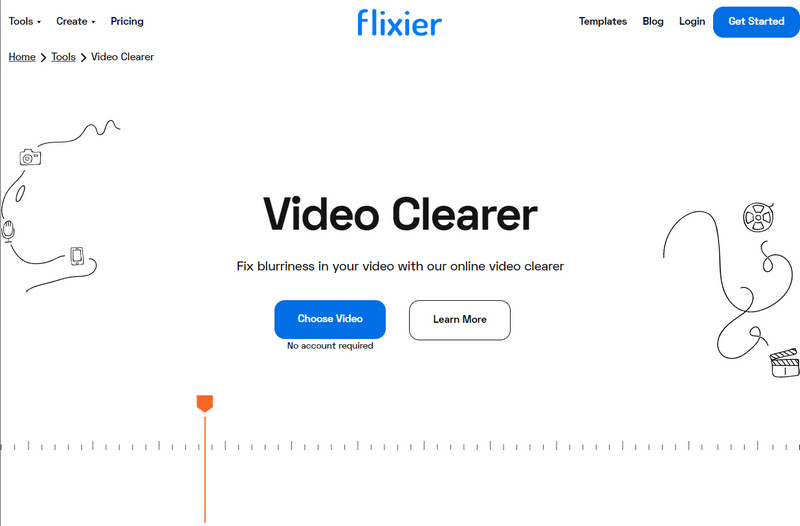
iCloud is een populaire cloudservice van Apple. Hiermee kun je alle video's, foto's, documenten en andere bestanden die je erin wilt synchroniseren om interne ruimte van je iOS-apparaat te besparen. Je hebt een account nodig om dit te gebruiken, en als je het hebt, leren de stappen je hoe ik wazige video's kan repareren die naar je iPhone zijn verzonden.
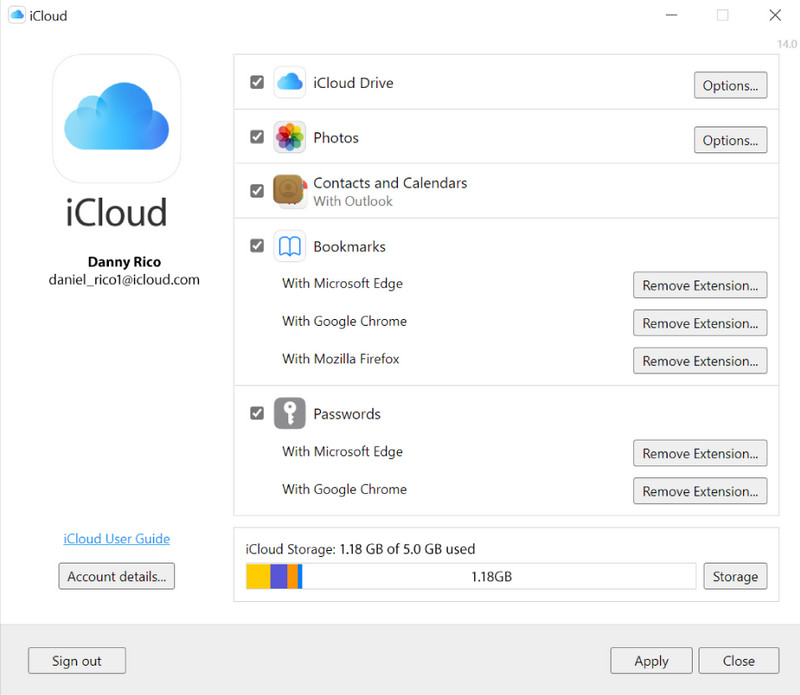
U kunt de iMessage-app op uw iOS gebruiken als deze via een bericht wordt verzonden. Het is een ingebouwde berichten- en ontvangstapp die je kunt gebruiken zodra je een simkaart op je iOS-apparaat hebt geplaatst. Afgezien daarvan kun je dit ook gebruiken om video's te bewerken wanneer je maar wilt. Hoe een kleine video op de iPhone te repareren? Volg onderstaande stappen.
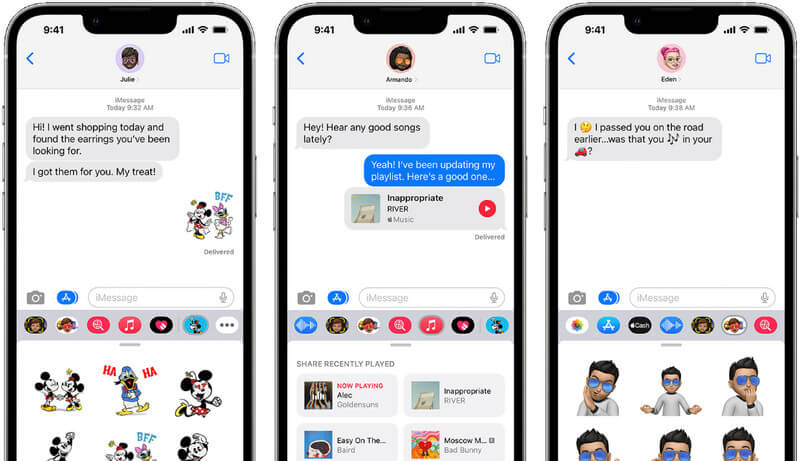
Hoe kan ik wazige video's repareren die naar Android zijn verzonden? U kunt de onderstaande stappen volgen wanneer het via e-mail wordt verzonden.
Hoe kan ik wazige video's repareren die van iPhone naar Android zijn verzonden?
Nadat u de video van een iPhone-gebruiker hebt ontvangen, moet u deze eerst op uw Android opslaan en vervolgens op zoek gaan naar de beste videoverbeteraar om de wazigheid te elimineren. Vervolgens start u de videoverbeteraar die u op Android hebt gedownload, uploadt u de vervaagde video, past u deze aan en slaat u deze op.
Verliezen video's kwaliteit wanneer ze via iMessage worden verzonden?
De videokwaliteit wordt niet verslechterd wanneer deze via iMessage wordt verzonden. Er zijn echter beperkingen voor de bestandsgrootte die u moet volgen om de video te kunnen verzenden, en daarom moet u de video comprimeren, wat de algehele kwaliteit kan verminderen. Dus als het nodig is video comprimeren zonder kwaliteitsverlies moet u de beste videocompressor op de markt vinden.
Wat veroorzaakt video-onscherpte?
Video-onscherpte treedt op wanneer u opnamen maakt met uw camera en er is beweging of beweging, onjuiste focus, weinig licht of een camera of lens van lage kwaliteit. Maar er zijn momenten dat zelfs afspelen video wazig kan maken.
Is er een gratis app om wazige foto's duidelijk te maken?
Aiseesoft Afbeelding Upscaler Online is de beste app om een wazig beeld te vereenvoudigen. De app biedt verschillende stadia van verbetering van de algehele resolutie, beginnend van 2x tot 8x op het gemak. Afgezien daarvan zijn er andere manieren waarop u dit kunt gebruiken maak een foto eenvoudiger op je stuurt.
Kan ik een sterk vervaagde video weer perfect helder maken?
Helaas is het een uitdaging om de ernstig vervaagde video tot perfecte helderheid te herstellen. Hoewel videobewerkingssoftware tot op zekere hoogte kan helpen, zijn er nog steeds beperkingen aan wat het kan bereiken.
Conclusie
Eindelijk kunt u gemakkelijk repareer wazige video's die naar u zijn verzonden via de tutorial die we hier hebben toegevoegd. We hopen dat dit artikel alle benodigde informatie bevat. Hebben we andere informatie gemist? Welnu, we hebben hieronder een sectie toegevoegd waarin u de informatie kunt vermelden die u bij ons heeft.

Repareer uw kapotte of corrupte videobestanden binnen enkele seconden met de beste kwaliteit.
100% veilig. Geen advertenties.
100% veilig. Geen advertenties.